华为手机桌面投屏关闭方法是什么?
15
2025-05-31
随着智能设备的普及,华为手机用户经常会使用华为手机助手来管理手机数据与应用。先锋版用户如何连接华为手机助手?遇到连接失败该如何解决呢?本文将为您提供详细的操作流程以及应对连接失败的解决策略,确保您能顺利进行设备管理与数据同步。
第一步:安装华为手机助手
您需要确保电脑上安装了最新版本的华为手机助手。可以通过访问
第二步:开启USB调试模式
1.在手机上找到“设置”并点击进入。
2.向下滑动找到“关于手机”,连点“版本号”几次直至提示您已成为开发者。
3.返回“设置”菜单,找到“系统和更新”,点击“开发人员选项”。
4.找到“USB调试”,点击开启。
第三步:连接手机与电脑
使用USB数据线将手机连接至电脑。请确保数据线是原装且状态良好,连接时手机屏幕会提示“允许USB调试?”选择“始终允许”,然后确认。
第四步:启动华为手机助手
待电脑识别到手机后,打开华为手机助手,软件会自动进行设备扫描。扫描完成后,手机界面会显示在电脑屏幕上,此时华为手机助手已成功连接手机。
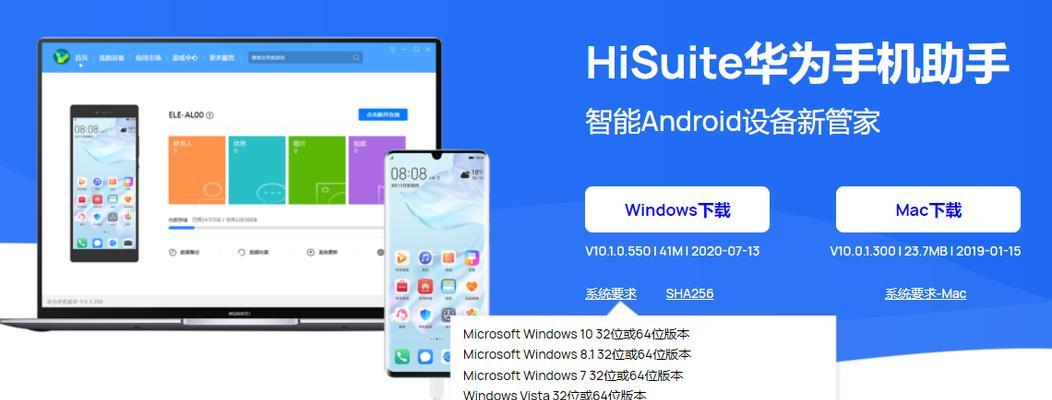
如果在连接过程中遇到失败的情况,可以按照以下步骤排查解决:
原因一:驱动程序不兼容
解决方法:检查设备管理器,看是否有未知设备或者设备带有黄色感叹号。如果有,需要下载对应手机型号的最新驱动程序。
原因二:USB线或端口问题
解决方法:尝试更换一条USB数据线或使用其他端口。确保连接过程中数据线没有损坏,且电脑端口工作正常。
原因三:手机系统与华为手机助手不兼容
解决方法:检查手机系统版本是否支持当前华为手机助手的版本,如果需要,升级手机系统至支持的版本。
原因四:USB调试未正确设置
解决方法:返回手机设置,确保“USB调试”和“仅充电模式下允许USB调试”均已打开。
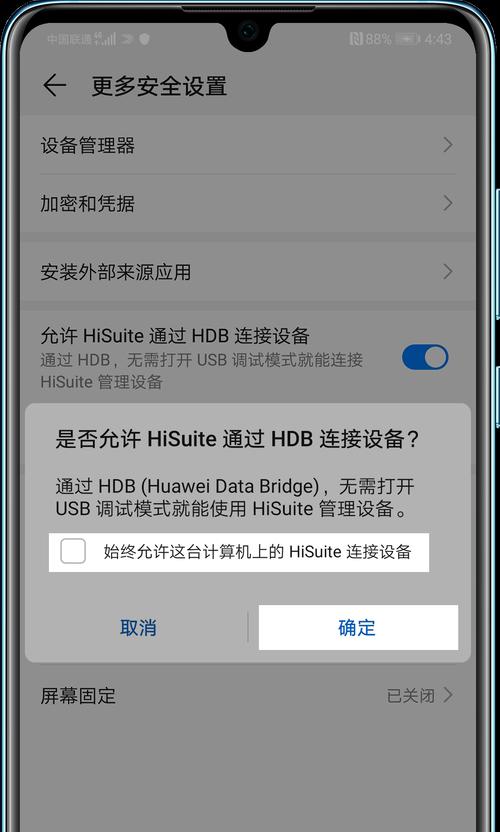
华为手机助手不仅限于连接手机,它还提供了备份、恢复、系统升级等多种功能。了解并掌握这些高级功能,可以让您更高效地管理和维护您的华为设备。
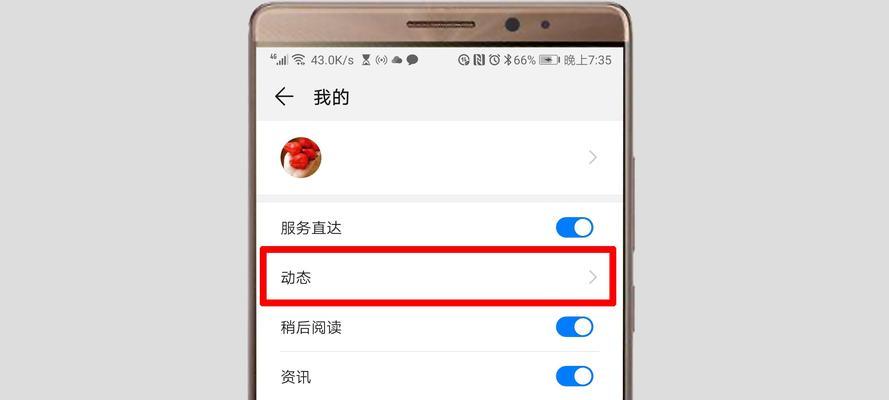
在连接前,尽量确保手机电量充足。
不要在进行数据传输时,操作手机进行其他应用的使用。
定期更新华为手机助手,保持软件的稳定性和兼容性。
以上就是关于先锋版连接华为手机助手的操作流程以及连接失败时的解决方法。希望本文能帮助您顺利完成设备的连接,让您享受到华为手机助手带来的便捷体验。通过以上所述、通过以上步骤,相信您能够有效解决问题,顺利使用华为手机助手。
版权声明:本文内容由互联网用户自发贡献,该文观点仅代表作者本人。本站仅提供信息存储空间服务,不拥有所有权,不承担相关法律责任。如发现本站有涉嫌抄袭侵权/违法违规的内容, 请发送邮件至 3561739510@qq.com 举报,一经查实,本站将立刻删除。